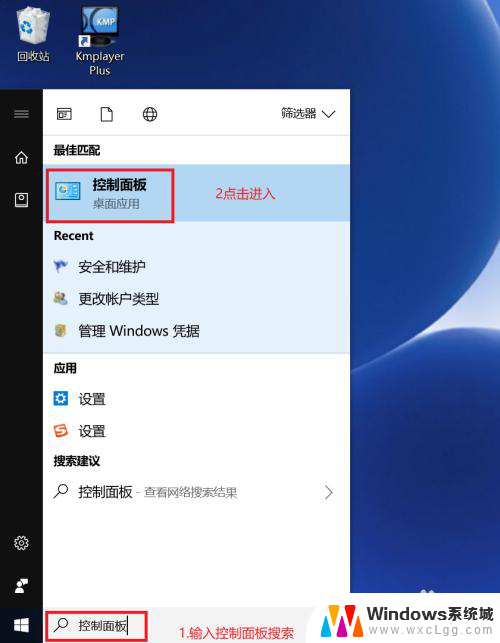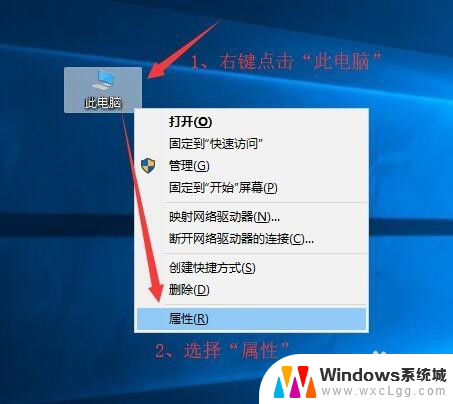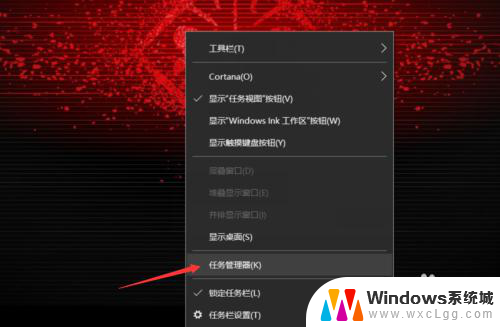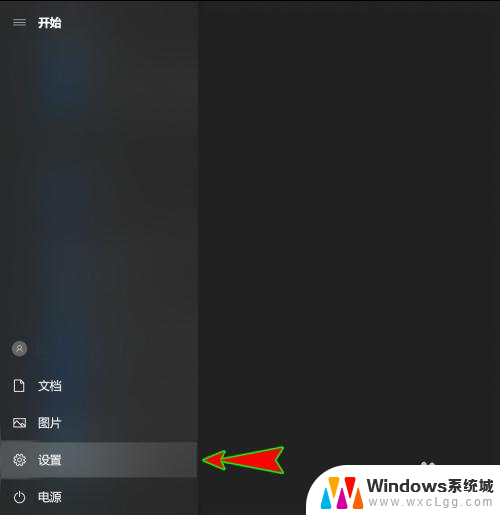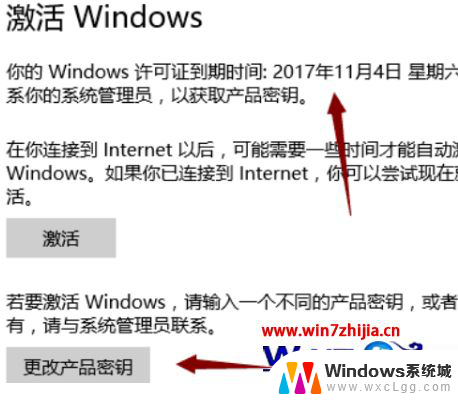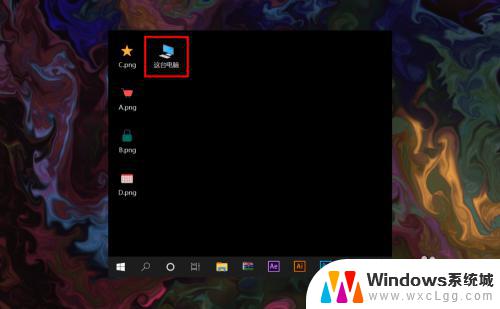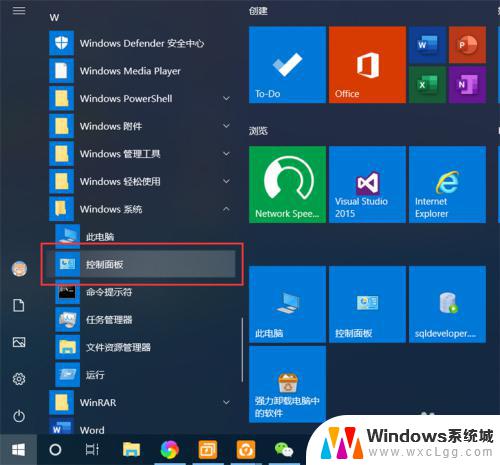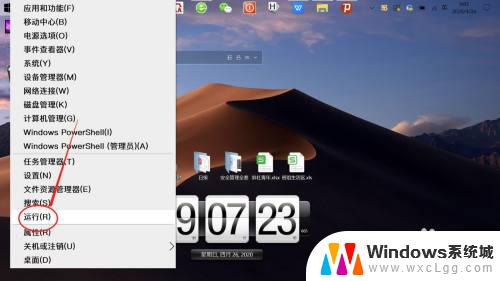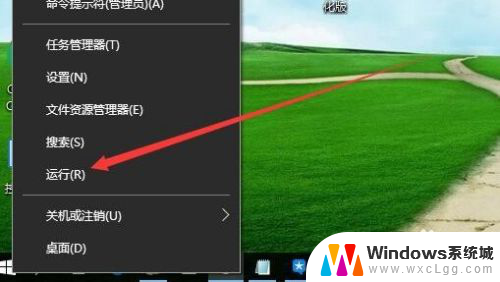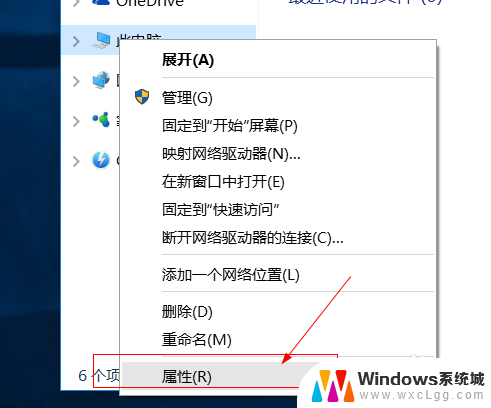为什么电脑总是弹出你要允许此应用 win10 总跳出你要允许此应用对你的权限吗怎么办
更新时间:2024-08-13 11:57:20作者:xtyang
在使用Windows 10操作系统的过程中,经常会遇到弹出窗口询问是否允许某个应用程序对系统权限的访问,这种现象让很多用户感到困惑和烦恼,不知道该如何处理。这是操作系统为了保护用户数据安全而设置的一种安全机制。当某个应用程序需要访问系统敏感数据或进行一些操作时,系统会提示用户进行确认,确保用户自己控制对自己信息的把控。当我们看到这样的提示时,不妨仔细阅读提示内容,慎重考虑是否允许该应用程序的权限请求,做到审慎处理,提高系统和个人数据的安全性。
操作方法:
1.按win键,跳出框中搜索“控制面板”,然后点击控制面板。
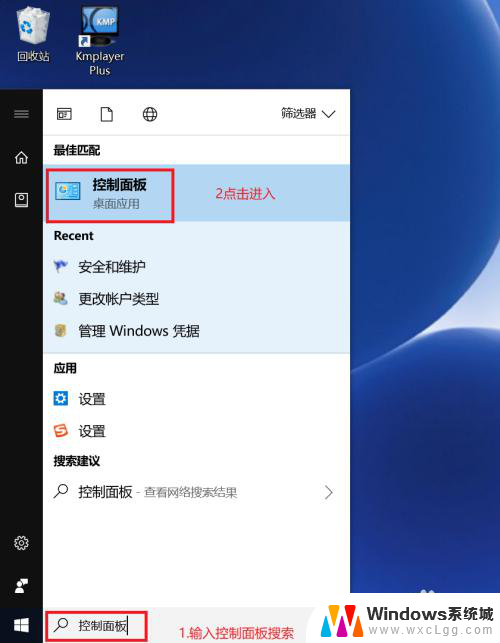
2.控制面板对话框单击 系统和安全
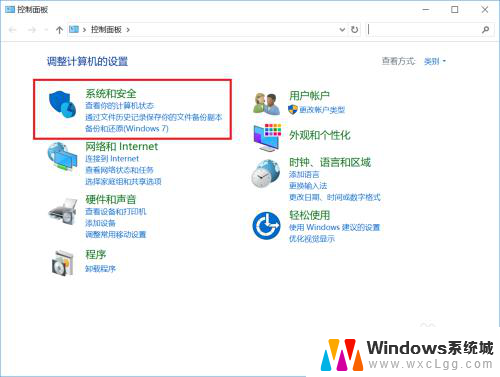
3.跳出的对话框 单击 更改用户账户控制设置
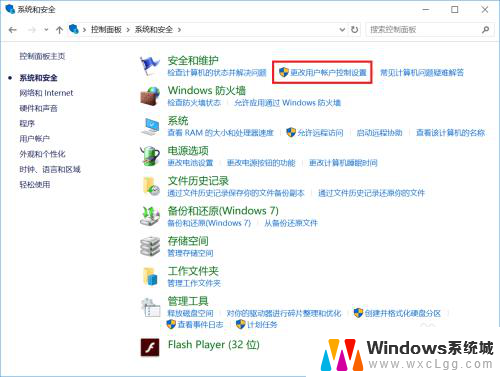
4.设置对话框中 设置为从不通知
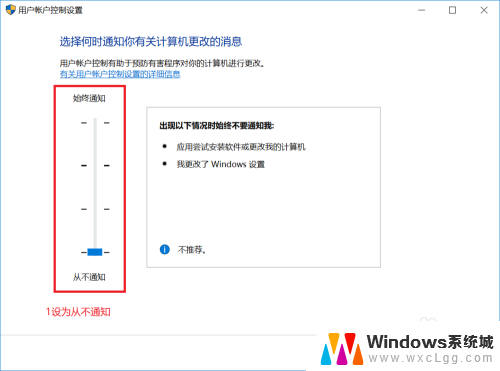
5.填出对话框中,选择是。完成设置。
以后再运行程序,就不会再弹出“你要允许此应用对你的设备进行更改吗”了
以上就是为什么电脑总是弹出你要允许此应用的全部内容的原因,如果您需要,您可以按照以上步骤进行操作,希望这对您有所帮助。